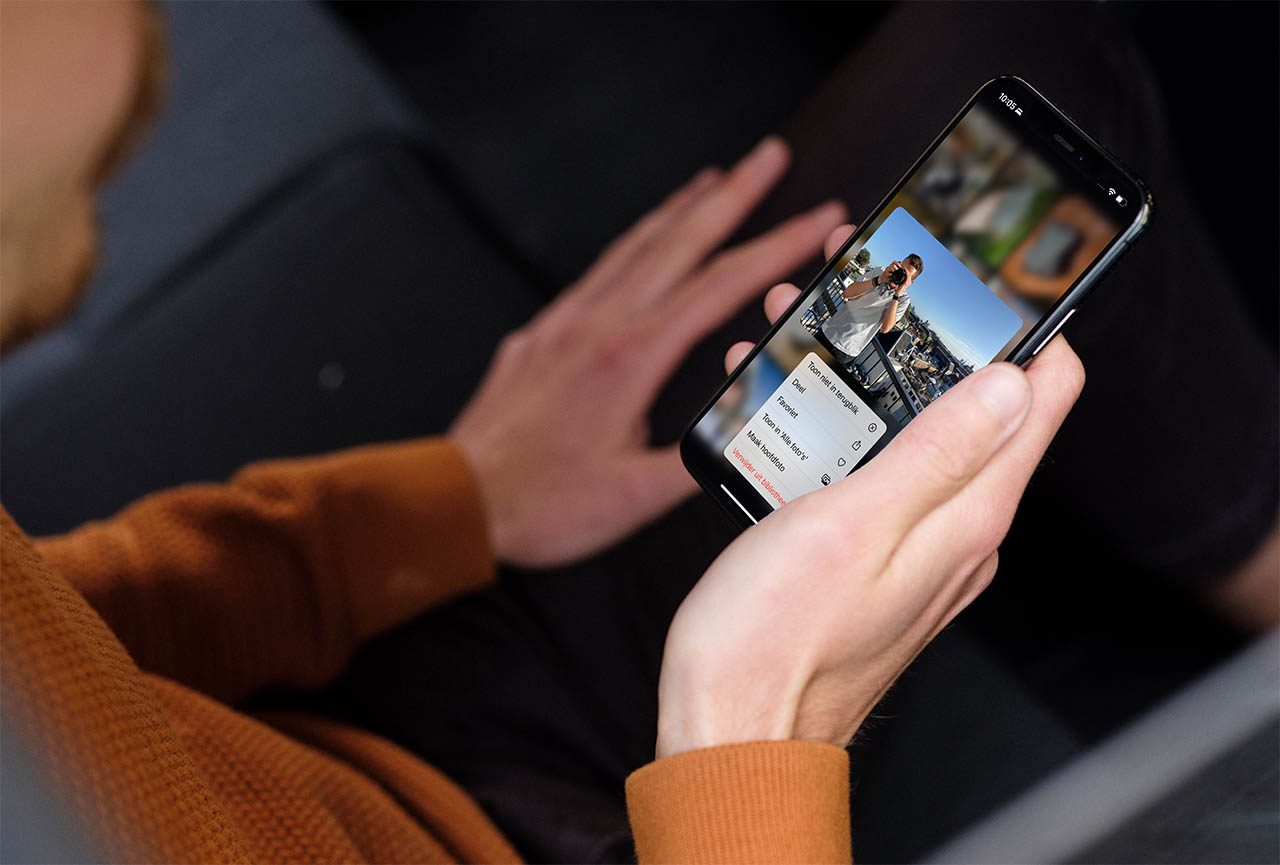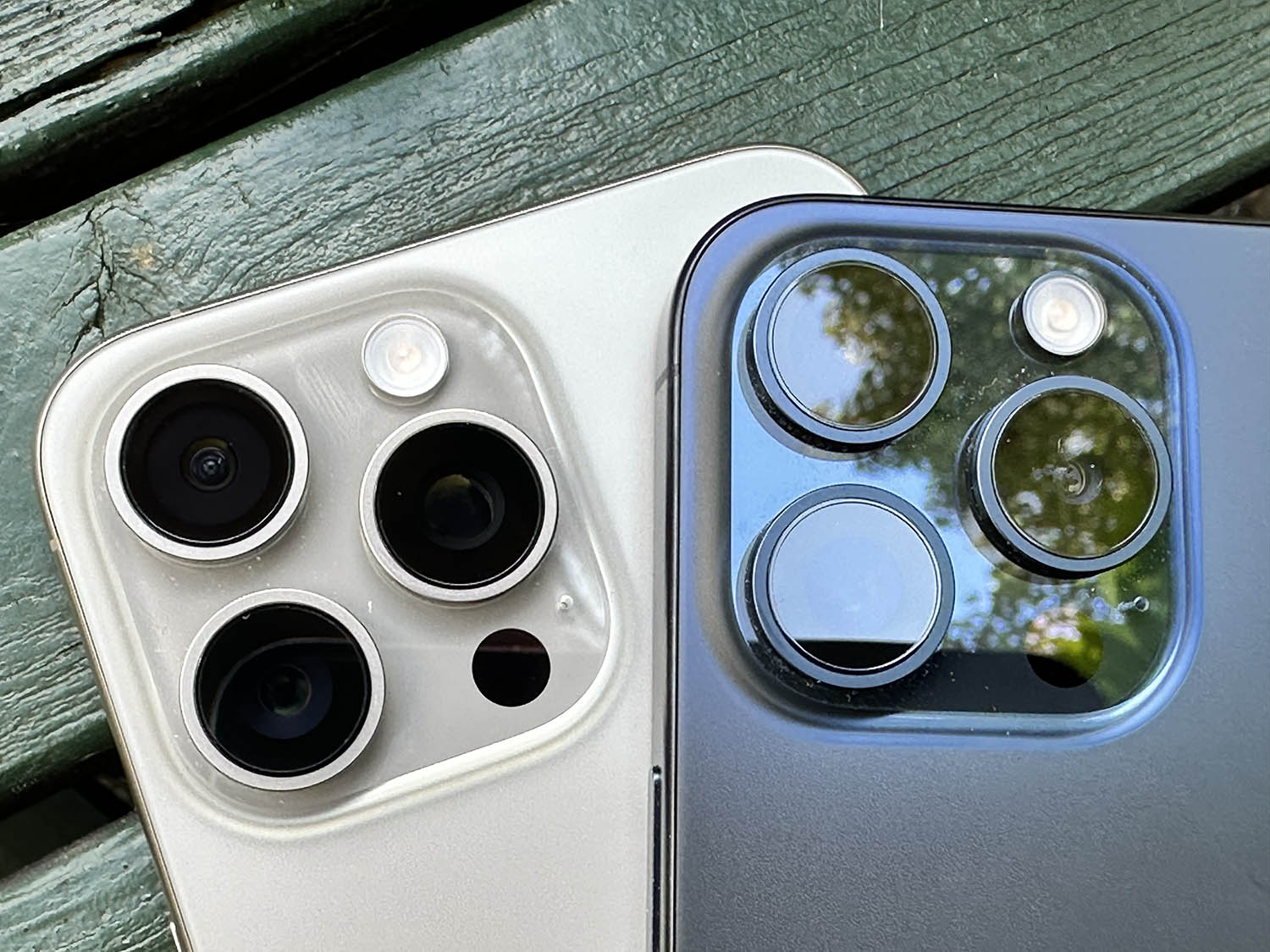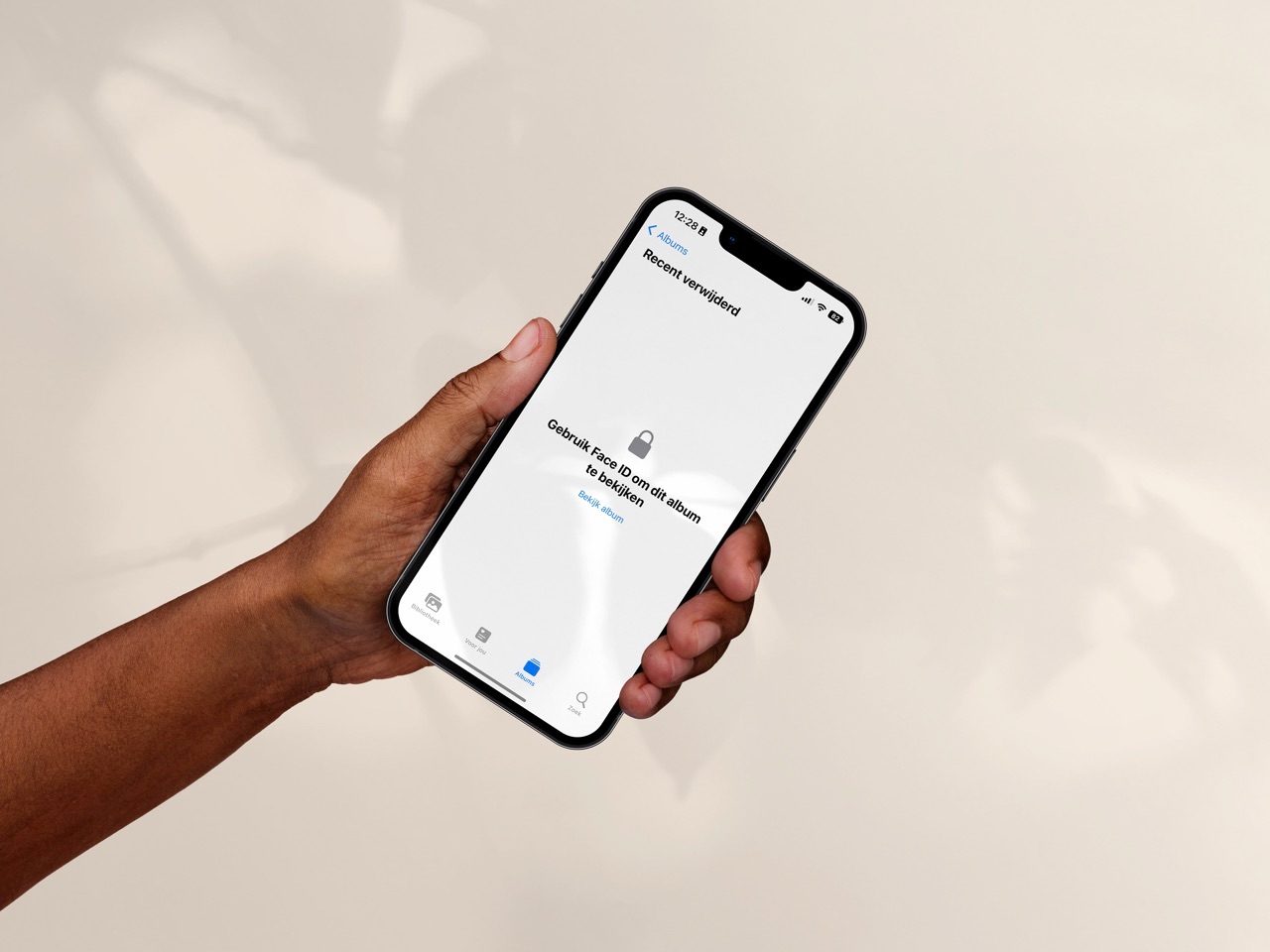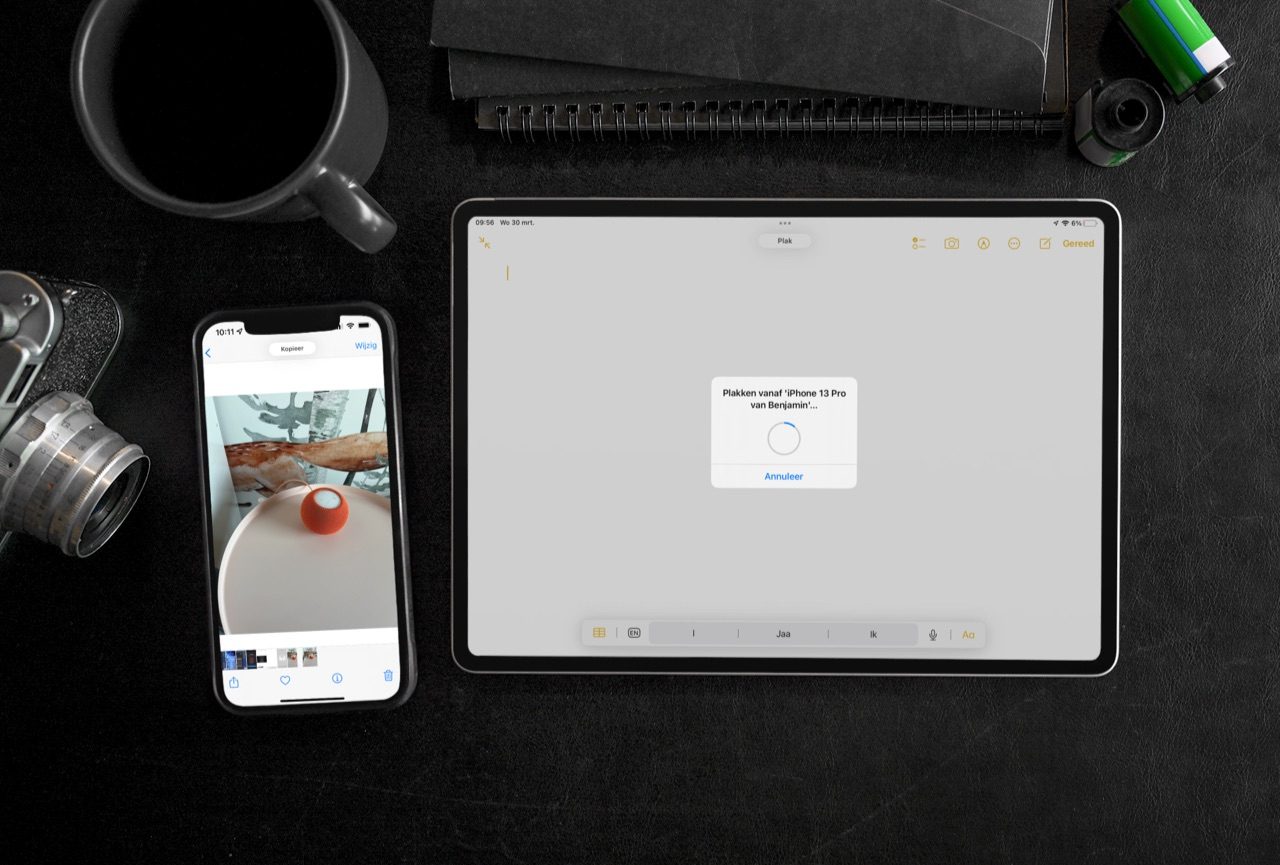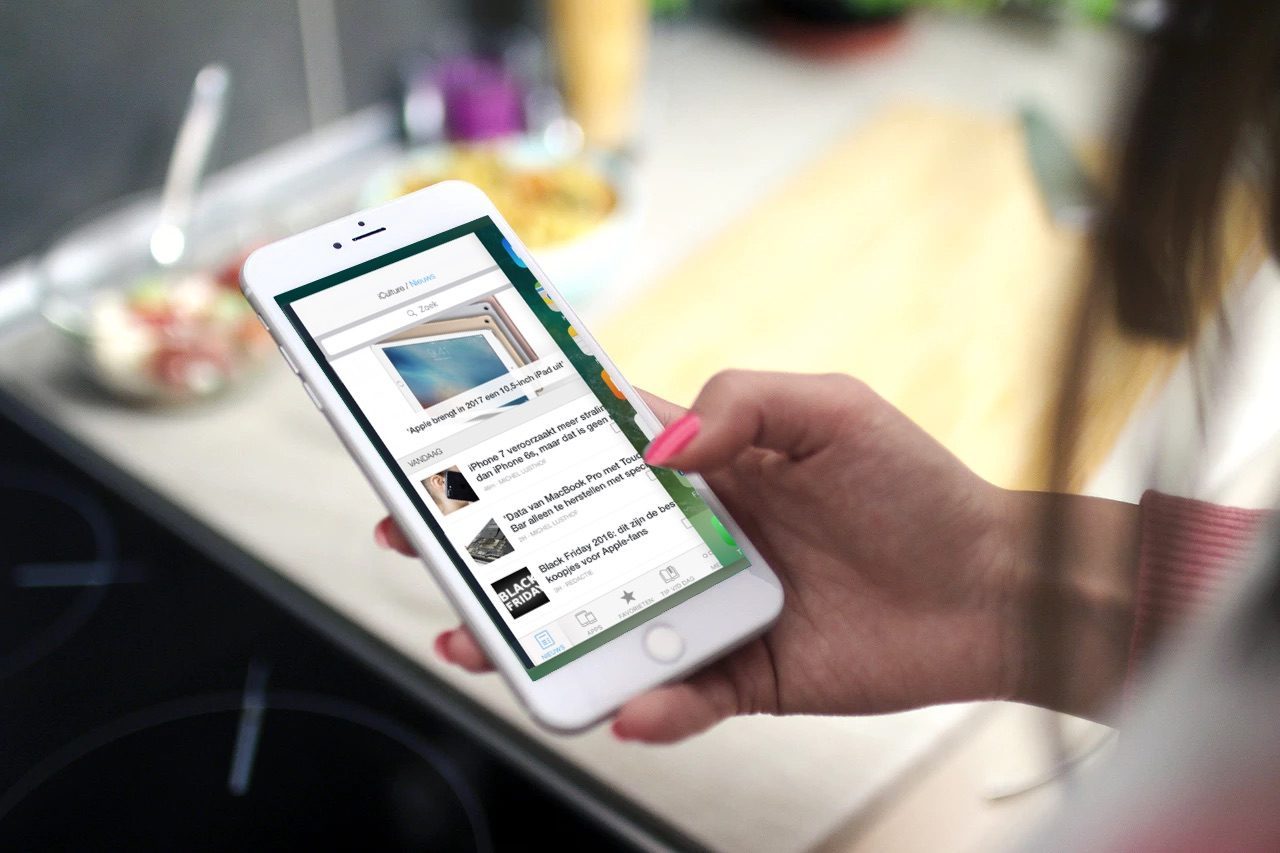Foto’s van 1 jaar terug
Er zijn apps die kunnen laten zien wat je precies een jaar geleden deed, zoals Timehop en ook Apple, Facebook en Google Foto’s herinneren je regelmatig aan gebeurtenissen uit het verleden. Maar het kan ook op een andere manier, met een functie die standaard in iOS zit. Vanaf je beginscherm kun je meteen zien welke foto’s je een jaar geleden maakte. Het werkt op toestellen met Haptic Touch en 3D Touch.
Foto’s opvragen vanaf beginscherm
Zo kun je foto’s van precies 1 jaar geleden zien:
- Ga naar het beginscherm van de iPhone en leg je vinger op het icoontje van de Foto’s-app.
- In het menu dat verschijnt kies je Een jaar geleden.
- De Foto’s-app opent nu met een album van foto’s die een jaar geleden zijn gemaakt.
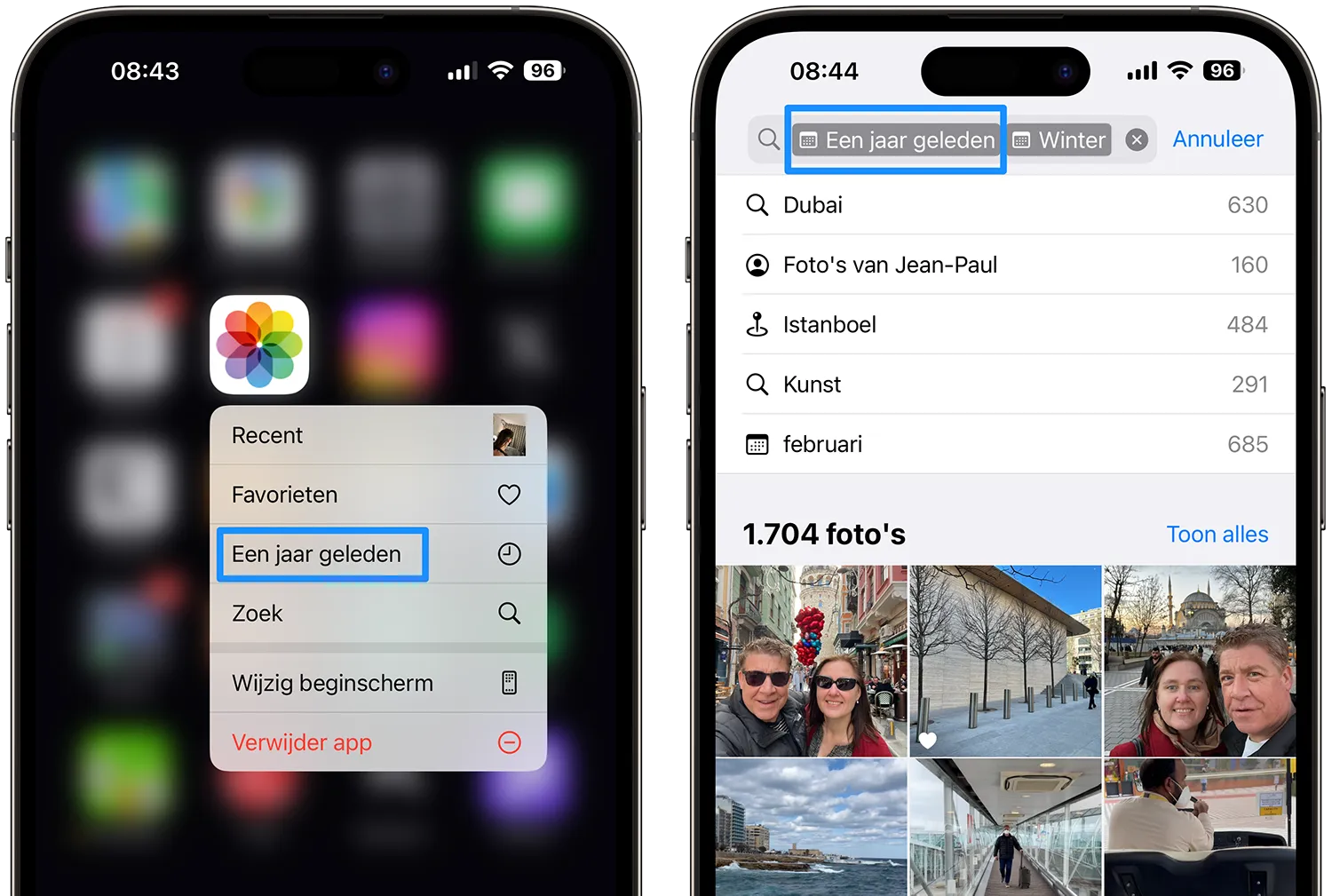
Zijn er geen foto’s van precies een jaar geleden, dan krijg je foto’s uit de omliggende periode te zien, voorzover die wel op het toestel staan. Je kunt dit verder verfijnen met de termen die bovenin het scherm staan, bijvoorbeeld ‘Winter’, ‘Kunst’, foto’s van een bepaalde persoon of plaatsnamen.
Overigens kun je foto’s uit een bepaalde periode ook handmatig opzoeken door in het zoekvak van de Foto’s-app te tikken, bijvoorbeeld ‘1 jaar geleden’ of ‘2023’.
Foto’s opvragen met Siri
Je kunt ook Siri in actie laten komen om foto’s van een jaar geleden op te snorren. Bovendien kan Siri foto’s op basis van locatie zoeken. Ook kun je foto’s opvragen op data van bepaalde gebeurtenissen, zoals Koningsdag of Nieuwjaar.
Vraag aan Siri: “Laat mijn foto’s zien van een jaar geleden” of specifieker: “Laat mijn foto’s zien van maart 2022”. Als je gewoon om foto’s vraagt zal Siri algemene foto’s van internet laten zien en dat is vaak niet de bedoeling.
Een specifieke periode opvragen in de Foto’s-app
Als je bovenstaande Siri-opdracht op de juiste manier gebruikt, zul je zien dat naar de Foto’s-app wordt overgeschakeld en dat de zoekopdracht ‘maart’ en ‘2022’ al voor je is ingevuld.
Dit geeft je de mogelijkheid om nog gerichter te zoeken. Wil je bijvoorbeeld foto’s uit die periode zien die je op een bepaalde plek hebt gemaakt, dan voeg je bijvoorbeeld de zoekterm ‘Schiekade’ toe, om alleen foto’s te zien die aan de Schiekade in Rotterdam zijn gemaakt. Zoeken op ‘Rotterdam’ kan ook, maar dan krijg je waarschijnlijk veel meer foto’s te zien dan je kunt overzien. Of zoek naar specifieke objecten, zoals een hond of fiets. Meer uitleg vind je in onze tip Foto’s zoeken op de iPhone en iPad.
Meer tips om foto’s terug te vinden
Je kunt nog veel meer oude foto’s terugvinden met de volgende tips:
- Foto’s zoeken op de iPhone en iPad: zo vind je snel de juiste kiekjes
- Zoeken in Foto’s op de Mac
- Duik in het verleden met Terugblikken in de Foto’s-app
- Zo voorkom je dat je ex in Terugblikken verschijnt
Taalfout gezien of andere suggestie hoe we dit artikel kunnen verbeteren? Laat het ons weten!